专业的浏览器下载、评测网站
手机UC浏览器自定义翻页方式的详细的操作方法
2020-07-11作者:浏览器之家来源:本站原创浏览:
手机UC浏览器是一款功能非常强大的手机浏览器,浏览器中为用户提供了一系列非常实用的功能,今天小编给大家分享的就是手机UC浏览器中自定义翻页方式的功能。该功能支持我们自己选择网页中的翻页方式,是一项非常个性化的功能,下面小编就分享一下手机UC浏览器自定义翻页方式的详细的操作方法,感兴趣的朋友一起来看看吧。
手机UC浏览器自定义翻页方式的详细的操作方法
1、首先打开手机中的UC浏览器,在浏览器右下角点击“我的”图标进入个人中心,然后在个人中心页面右上角点击“设置”图标;
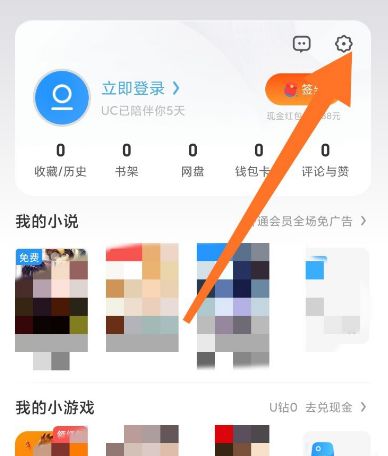
2、点击之后会进入手机QQ浏览器的设置页面中,在其中选择“网页浏览设置”这一项;
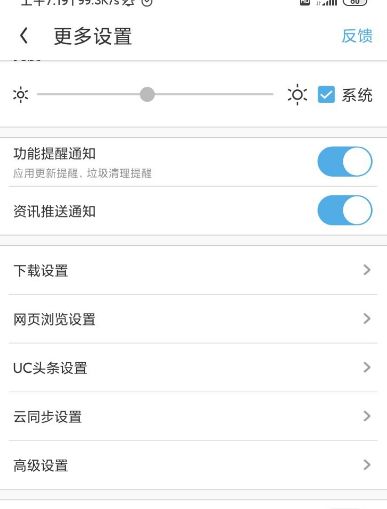
3、在网页浏览设置页面中可以找到“翻页方式”这一项,点击进入该设置页面中;
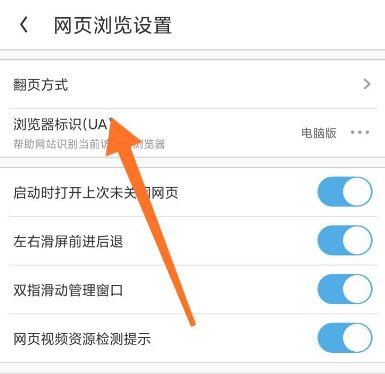
4、此时会弹出如下图所示的翻页方式选择窗口,可以看到有三种翻页方式可供我们选择;
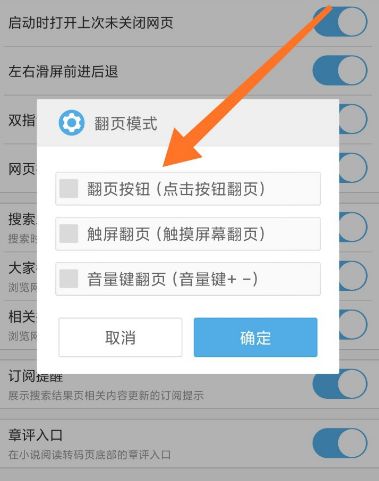
5、点击对应翻页方式前方的选框就可以选择需要的翻页方式了,之后点击“确定”按钮就可以切换为我们需要的翻译方式了;
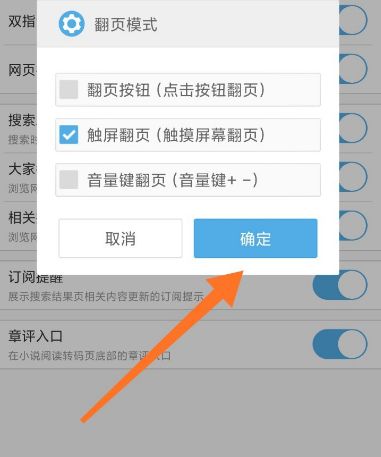
以上就是手机UC浏览器自定义翻页方式的详细的操作方法,如果你对UC浏览器中当前的翻页方式并不满意,可以按照上面的方法来进行自定义设置哦。
猜你喜欢
热门文章
本类排行
相关下载
关注手机站